
Solução de problemas para transferência móvel da AT&T não funciona [Novo]

"Há horas tento transferir meus contatos e fotos do meu celular antigo para um novo Android . Tenho o aplicativo AT&T Mobile Transfer em ambos, e eles estão conectados à mesma rede Wi-Fi. Meu problema é: depois de escanear o código QR do celular antigo e esperar, nada acontece. Ele mostra que não consegue processar conexões perdidas. Mas a conexão não muda durante o processamento do novo celular. Não consigo descobrir qual pode ser o problema."
- Extraído dos Fóruns da Comunidade da AT&T
Muitas pessoas reclamam ultimamente que o AT&T Mobile Transfer não está funcionando em seus dispositivos, incluindo erro de conexão do AT&T Mobile Transfer, demora muito para o AT&T Mobile Transfer, o AT&T Mobile Transfer parou, o código QR do AT&T Mobile Transfer não está funcionando, o AT&T Mobile Transfer travou, etc.
Se você está profundamente preso nos problemas da AT&T Mobile Transfer e deseja resolvê-los sem esforço, siga nosso guia para descobrir o truque mais adequado para sua situação.
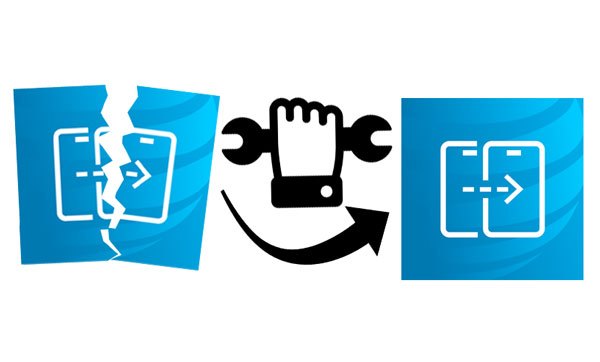
O AT&T Mobile Transfer é um aplicativo gratuito desenvolvido pela AT&T para ajudar você a transferir dados do seu telefone antigo para um novo com facilidade. Isso é particularmente útil quando você está atualizando seu dispositivo e quer garantir que não perderá informações importantes.
Os principais recursos do AT&T Mobile Transfer incluem:
Como funciona:
Para usar o aplicativo AT&T Mobile Transfer, tanto o seu telefone antigo quanto o novo precisam estar conectados a uma rede Wi-Fi confiável. Em seguida, baixe o aplicativo gratuito em ambos os dispositivos e siga as instruções na tela para iniciar a transferência. O aplicativo transferirá seus dados do seu telefone antigo para o novo com segurança.
No entanto, o aplicativo AT&T Mobile Transfer não está mais disponível diretamente na Google Play Store. A AT&T consolidou muitos de seus serviços e recursos no aplicativo principal myAT&T.
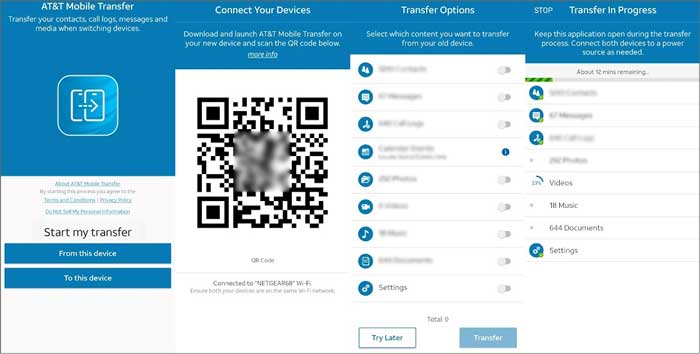
Alguns usuários relatam que o AT&T Mobile Transfer tem problemas de conexão com seus smartphones; outros dizem que enfrentam o problema de acesso não concedido ao AT&T Mobile Transfer. Para ajudar você com o caso, testamos e descobrimos oito truques comuns para solucionar problemas do aplicativo AT&T Mobile Transfer.
Como o AT&T Mobile Transfer é compatível com iOS 8.0 e Android 5.0 ou posterior, você precisa atualizar o sistema operacional do seu dispositivo para a versão mais recente para atender aos requisitos.
Certifique-se de que a conexão Wi-Fi esteja estável e rápida. Caso contrário, conecte-se a uma rede estável para evitar o problema de travamento do AT&T Mobile Transfer.
Certifique-se de ter instalado a mesma versão do AT&T Mobile Transfer em ambos os dispositivos. Você pode atualizar a versão do aplicativo para corrigir os bugs e garantir uma transferência de dados tranquila.
Evite transferir vários gigabytes de dados ao mesmo tempo. Caso contrário, o AT&T Mobile Transfer travará facilmente. Você pode distribuir todos os arquivos em grupos e transferir uma pequena quantidade de cada vez.
Reiniciar o seu dispositivo é a solução para uma série de problemas. E, às vezes, pode restaurar o seu telefone ao estado normal.
Em outros casos, espaço insuficiente também pode causar problemas no funcionamento do AT&T Mobile Transfer. Para isso, acesse as Configurações do Android > toque na opção Gerenciar aplicativos > selecione AT&T Mobile Transfer > escolha o ícone Limpar dados > toque na opção Limpar cache .

Você também precisa garantir que a conta AT&T seja a mesma em ambos os celulares e aplicativos. Caso contrário, você terá problemas ao transferir arquivos.
A última solução gratuita que você pode tentar é desinstalar o aplicativo AT&T Mobile Transfer e reinstalá-lo em ambos os dispositivos. Isso também resolverá os bugs e falhas do AT&T Mobile Transfer.
Leia mais: Uma lista completa dos 9 melhores aplicativos para importar fotos do iPhone para o PC
Suponha que o problema de não funcionamento do AT&T Mobile Transfer persista após tentar as correções acima. Nesse caso, talvez seja necessário usar uma alternativa ao AT&T Mobile Transfer para migrar os dados primeiro. Uma das melhores alternativas é Coolmuster Mobile Transfer , que permite transferir dados entre dispositivos Android e iOS .
Os destaques do Coolmuster Mobile Transfer :
* Android para Android : transfira contatos, SMS, vídeos, aplicativos, registros de chamadas, músicas, fotos e e-books.
* Android para iOS : mova contatos e eBooks (PDFs e ePubs).
* iOS para iOS : copie calendários, eBooks (PDFs e ePubs), contatos, favoritos e notas (não suportado no iOS 11 ou posterior devido às regras de segurança reforçadas pela Apple).
* iOS para Android : mova músicas , contatos, fotos, SMS, vídeos e eBooks (PDFs e ePubs).
* Operação com um clique, alta velocidade e movimento seguro.
* Amplamente compatível com todos os modelos de iPhone/iPad/iPod e a maioria dos dispositivos Android , como iPhone 16 Pro Max/16 Pro/16/15/14/13/12/11/X, Samsung Galaxy S25/S24/S23/S22/S21/S20/S10, Sony, Huawei, Honor, Vivo, TECNO, itel, Xiaomi, Motorola, etc.
Como transfiro tudo do meu telefone antigo para o novo?
1. Instale Coolmuster Mobile Transfer no seu computador.
Após instalar o aplicativo, entre no módulo Transferência Móvel na caixa de ferramentas.

2. Conecte os dois dispositivos ao computador.
Siga as instruções na tela para conectar os dois telefones ao computador. Certifique-se de que o telefone emissor esteja na posição "Fonte" . Se necessário, toque no botão "Inverter" para trocá-los. Após a conexão, o símbolo "Conectado" será exibido abaixo das imagens dos dispositivos.

3. Transfira dados de um telefone para outro.
Marque os tipos de dados que deseja transferir e clique no botão Iniciar cópia .

Aqui está o guia em vídeo (cerca de 2 minutos de duração):
Leitura adicional:
7 truques simples para o problema de falha do backup na nuvem da Samsung (atualizado)
Agora você sabe como corrigir o problema de não funcionamento do AT&T Mobile Transfer. Você pode corrigi-los com as soluções fornecidas, uma por uma, ou transferir dados diretamente de um dispositivo para outro com Coolmuster Mobile Transfer . Esta ferramenta pode transferir vários tipos de dados de um telefone para outro sem complicações.
Se você tiver algo para nos contar, diga nos comentários.
Artigos relacionados:
Always On Display não está funcionando? Como consertar no Android e iPhone
O celular Samsung trava na tela inicial? Confira 11 soluções aqui
Qual é o melhor software de transferência de telefone para Android e iOS ?
E se o OnePlus Switch não funcionar? (Solução de problemas e alternativas)

 Transferência de telefone para telefone
Transferência de telefone para telefone
 Solução de problemas para transferência móvel da AT&T não funciona [Novo]
Solução de problemas para transferência móvel da AT&T não funciona [Novo]





